Lavorare con i report
Di seguito vengono descritte diverse funzioni all’interno di «Report».
Azioni relative all’invio
Per eseguire azioni con un invio, nella visualizzazione dettagliata dei report sono disponibili per ogni invio diverse icone. Un’icona grigia significa che l’azione non è disponibile.
Da sinistra verso destra: ordinare manualmente, fermare/sbloccare la consegna automatica, creare/aprire PDF, visualizzare in anteprima l’invio, inviare ora e altre azioni (editare invio, disattivare/attivare, eliminare).

Archivio
Sotto agli invii si trova l’archivio. Se un invio è stato effettuato o deve essere effettuato, ma non contiene articoli, sarà generata una voce. Gli invii di cui sopra rappresentano una definizione che consente di inviare newsletter o rassegne stampa; queste operazioni di invio saranno visualizzabili successivamente nell’archivio. Tuttavia, dopo tre mesi queste voci di archivio vengono cancellate e non potranno più essere recuperate.
Data e ora dell’invio avviso

Nell’esempio (vedi foto sopra) la newsletter verrebbe inviata se negli ultimi 30 minuti fossero pervenuti almeno 40 articoli. Dopo 10 minuti il sistema verificherebbe nuovamente se negli ultimi 30 minuti siano pervenuti più di 40 articoli, in tal caso verrebbe inviata unicamente una newsletter con tutti gli articoli non ancora contenuti nell’invio precedente.
Nel grafico sottostante questa funzione viene spiegata con l’aiuto di un esempio:

Data e ora dell’invio: manuale
Gli invii manuali vengono effettuati solo se attivati tramite l’icona ![]() . Apparirà una finestra di dialogo. In questa finestra di dialogo si può scegliere se gli articoli contenuti dovranno rimanere in Invio dopo l’attivazione e quindi essere inclusi nel prossimo invio o meno. Verranno visualizzati i destinatari precedentemente selezionati che potranno essere rimossi («x») oppure completati con altri destinatari. Dopo l’attivazione dell’invio i destinatari selezionati verranno salvati in Invio. Al prossimo invio saranno dunque nella lista di distribuzione. Avrete tuttavia la possibilità di editare la lista dei destinatari in qualsiasi momento.
. Apparirà una finestra di dialogo. In questa finestra di dialogo si può scegliere se gli articoli contenuti dovranno rimanere in Invio dopo l’attivazione e quindi essere inclusi nel prossimo invio o meno. Verranno visualizzati i destinatari precedentemente selezionati che potranno essere rimossi («x») oppure completati con altri destinatari. Dopo l’attivazione dell’invio i destinatari selezionati verranno salvati in Invio. Al prossimo invio saranno dunque nella lista di distribuzione. Avrete tuttavia la possibilità di editare la lista dei destinatari in qualsiasi momento.

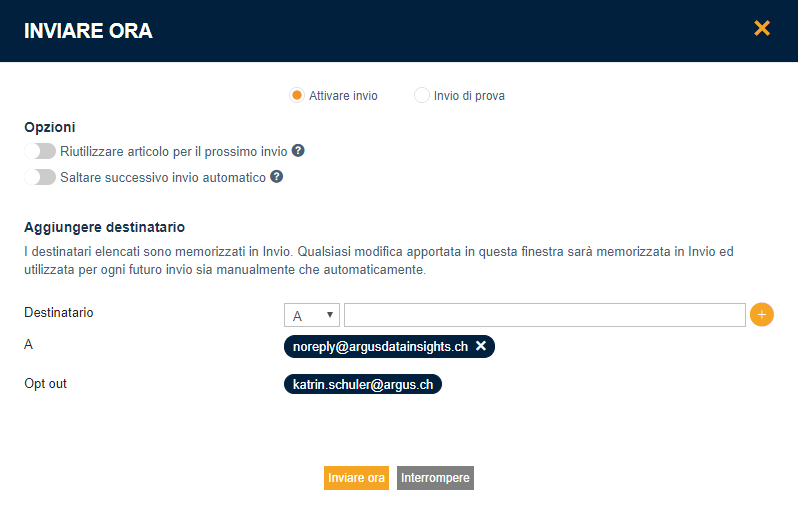
Data e ora dell’invio pianificato
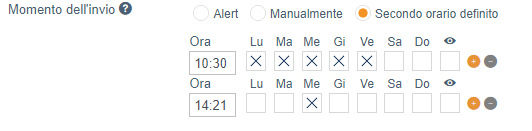
Quest’opzione consente di programmare un invio. Potranno essere creati più calendari di pianificazione. Ciò consente di elaborare una pianificazione degli invii in orari differenti Una spedizione pianificata memorizza quali articoli sono già stati inviati, in modo tale che non vengano inoltrati di nuovo.
È anche possibile programmare gli invii di anteprime (vedi prossimo paragrafo).
Invio anteprima
Per impostare una pianificazione come invio di anteprima (invio di prova), deve essere spuntata la casella di controllo con l’icona ![]() . Un invio di anteprima innesca un invio a un gruppo di destinatari definito separatamente e non memorizza l’invio degli articoli. Non viene quindi esercitata alcuna influenza sugli invii successivi.
. Un invio di anteprima innesca un invio a un gruppo di destinatari definito separatamente e non memorizza l’invio degli articoli. Non viene quindi esercitata alcuna influenza sugli invii successivi.
Nell’esempio precedente (alla voce Data e ora dell’invio pianificato) viene inviata un’anteprima al rispettivo destinatario alle ore 08:30 da lunedì a venerdì. Alle ore 09:00 avviene l’invio vero e proprio. Nei fine settimana l’invio viene attivato alle ore 14:00.
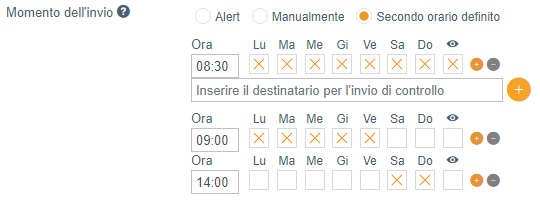
Salvare come nuovo invio
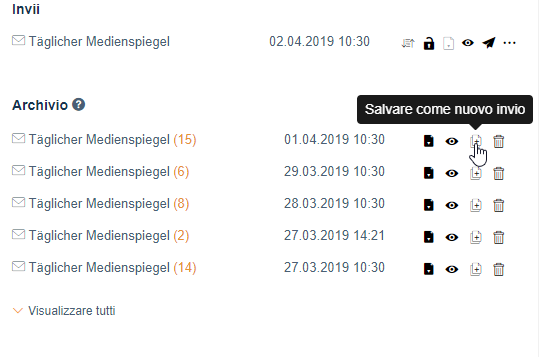
Dall’archivio è possibile creare un invio già eseguito con tutti gli articoli e le impostazioni in esso contenute come nuovo invio (copia) mediante la funzione «Salva come nuovo invio» ![]() .
.
Interrompere la consegna automatica degli articoli
Per evitare che gli articoli vengano inviati automaticamente a Invio in modo permanente, è disponibile la funzione «Interrompi consegna automatica degli articoli» ![]() . In questo modo non verranno più inoltrati automaticamente altri articoli all’invio. Il blocco può essere annullato in qualsiasi momento. Se l’icona con il lucchetto è aperta, gli articoli verranno inoltrati automaticamente per l’invio; se è chiusa, nessun articolo verrà inoltrato automaticamente. Il pulsante «Ricarica in Ordinare manualmente» consente di ricaricare gli articoli bloccati senza dover annullare continuamente il blocco.
. In questo modo non verranno più inoltrati automaticamente altri articoli all’invio. Il blocco può essere annullato in qualsiasi momento. Se l’icona con il lucchetto è aperta, gli articoli verranno inoltrati automaticamente per l’invio; se è chiusa, nessun articolo verrà inoltrato automaticamente. Il pulsante «Ricarica in Ordinare manualmente» consente di ricaricare gli articoli bloccati senza dover annullare continuamente il blocco.
Ordinare manualmente
Tramite l’icona ![]() si apre una finestra di modifica che permette di ordinare ed eliminare manualmente articoli e gruppi. La finestra di modifica contiene già gruppi e articoli assegnati in base alle impostazioni di report o alla precedente compilazione manuale. Queste impostazioni possono essere ora modificate manualmente in funzione dell’attuale invio:
si apre una finestra di modifica che permette di ordinare ed eliminare manualmente articoli e gruppi. La finestra di modifica contiene già gruppi e articoli assegnati in base alle impostazioni di report o alla precedente compilazione manuale. Queste impostazioni possono essere ora modificate manualmente in funzione dell’attuale invio:
Articoli e gruppi possono essere spostati o riorganizzati utilizzando la funzione Drag and Drop (spostare tenendo premuto il tasto sinistro del mouse, trascinare e rilasciare). Sono inoltre possibili le seguenti azioni (vedi figura sopra):
1. Crea guppo: un nuovo gruppo viene aggiunto in calce.
2. Nomina gruppo: al gruppo viene assegnato un titolo.
3. Commenta gruppo: viene inserito un commento specifico per questo gruppo. Esso apparirà nella newsletter direttamente sotto al titolo del gruppo.
4. Vengono visualizzati gli elementi di contenuto che compongono i gruppi e che sono stati definiti in Report: Per un report con definizione di raggruppamento: filtro, tag, dossier e categoria. Per un report standard essi sono i relativi elementi di raggruppamento (ad es. raggruppamento secondo canale: stampa, TV, radio, siti web d’informazione ecc.).
5. Ordina gruppi: la classificazione può essere selezionata singolarmente per ogni gruppo. Se si seleziona Standard, il sistema adotterà la classificazione standard che è stata selezionata sopra.
6. Elimina gruppo o articolo: un articolo eliminato non apparirà più nelle prossime esecuzioni di invio. Se un gruppo viene eliminato, nell’invio corrente non appariranno più automaticamente altri articoli di questo gruppo. Se ad esempio in un report standard, raggruppato per canale, il gruppo Stampa è stato eliminato, nessun altro articolo di stampa cartacea apparirà nel corrente invio. Dopo l’attivazione dell’invio, tutti i gruppi definiti dal report appariranno di nuovo; nell’esempio appena citato, il gruppo Stampa verrà nuovamente selezionato nel prossimo invio e gli articoli corrispondenti appariranno di nuovo.
7. Ricaricare: ricaricare gli articoli che sono stati inoltrati all’invio con il menu «Ordinare manualmente» aperto. Questa funzione può essere utilizzata anche quando la consegna automatica degli articoli ad un invio è stata interrotta. In questo modo, gli articoli consegnati durante questo periodo vengono caricati in invio. L’invio rimarrà tuttavia bloccato per le consegne automatiche degli articoli.
Le impostazioni/modifiche manuali valgono solo per l’invio attuale.

